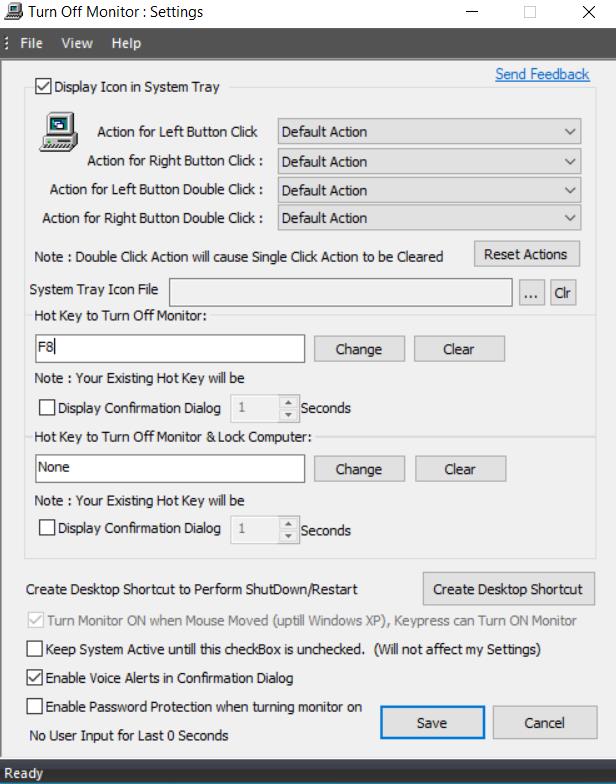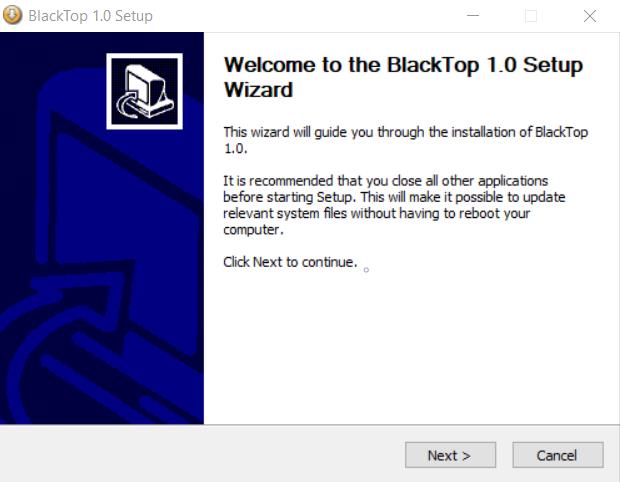Ste tisti tip osebe, ki ves čas prižge in izklopi računalnik? Če je odgovor pritrdilen, niste edini. Ljudje morajo zapustiti svoj delovni prostor iz več razlogov: oditi na stranišče, biti poklican v šefovo pisarno ali preprosto vzeti odmor. Seveda ni razloga, da bi predolgo ostali pritrjeni na mizo; morda le majhen del ljudi to običajno počne iz nuje.
Ne glede na razlog, ena stvar postane očitna, ko nenadoma zapustite mizo: lahko razkrijete vse informacije, ki jih prikaže monitor. Večino časa to morda ni problem. Kaj pa, če pomotoma razkrijete občutljive podatke? To ne upošteva splošnega občutka nelagodja, ker veste, da lahko drugi ljudje berejo vse, kar je prikazano na vašem zaslonu, tudi če so nepomembne stvari.
Da se to ne bi zgodilo, morate izklopiti monitor ali popolnoma preklopiti računalnik v stanje spanja. Ohranjevalnik zaslona se ne bo vklopil takoj. Na srečo lahko monitor izklopite z bližnjico na tipkovnici.
Izklop monitorja Mac
Uporabniki Maca imajo enostavno. Uporabite lahko vgrajeno bližnjico na tipkovnici Control + Shift + Eject , da izklopite monitor, ne da bi računalnik preklopili v stanje spanja. Za razliko od sistema Windows ni potrebna nobena aplikacija tretjih oseb.
Če želite hkrati izklopiti monitor in preklopiti Mac v stanje spanja, uporabite kombinacijo Možnost + Ukaz + Izvrzi .
Izklop računalniškega monitorja Windows
Na žalost Windows ne zagotavlja domačega načina za izklop monitorja, ne da bi računalnik preklopil v stanje mirovanja.
Čeprav, če si preprosto želite odjaviti iz PC-česar je računalnik praktično neuporaben, preden se znova prijavite, si lahko storite tako, da s pritiskom na tipko Windows + L hkrati. Če to storite na ta način, bi monitor še vedno pustili vklopljen, čeprav na njem ne bodo prikazane uporabne informacije.
To je najhitrejši način, če vam je vseeno: "Takoj želim zapustiti svoj računalnik in ne želim, da bi ga kdo drug uporabljal ali videl, kaj počnem."
Po drugi strani pa, če morate ne glede na vse izklop monitorja, je lahko edina rešitev zanašanje na program drugega proizvajalca.
Turn Off Monitor je lahek program, ki vam omogoča, da dodelite določeno kombinacijo tipk za izvajanje določenih dejanj, kot so izklop monitorja, izmetanje optičnega pogona ali ponovni zagon računalnika. Prenesite in namestite programsko opremo Turn Off Monitor z uradne strani.
Ko je nameščen v računalnik, bi morali v sistemski vrstici videti ikono za izklop monitorja (običajno v spodnjem desnem kotu zaslona).
Z desno tipko miške kliknite ikono in izberite Izklop nastavitev monitorja .
- Lahko tudi dvokliknete bližnjico na namizju, če ste se odločili, da jo naredite med namestitvijo.
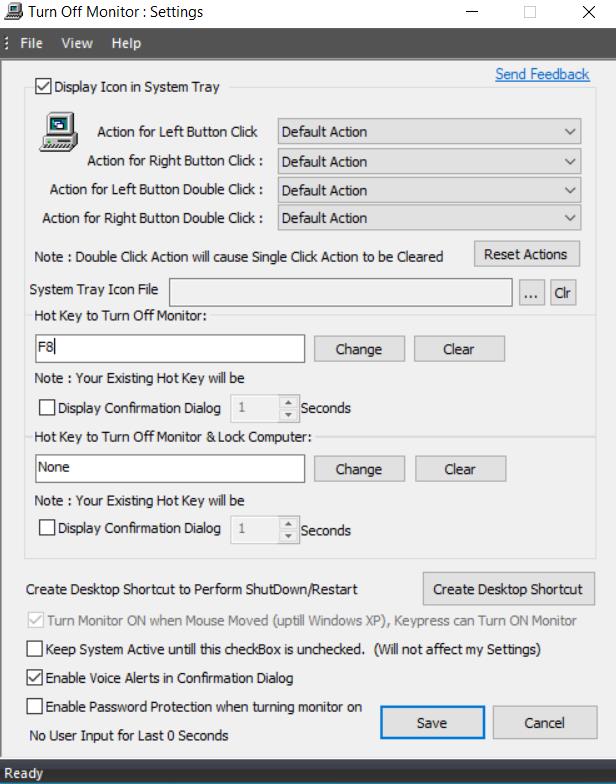
Nato v razdelku Hot Key za izklop monitorja dodelite kombinacijo tipk. Osebno priporočam uporabo ene tipke F8 za to.
- Upoštevajte, da ne morete uporabiti nobene kombinacije, ki je že zaužita. Na primer, Ctrl + C je ohranjen za kopiranje datotek in ga ne morete uporabiti. Če ga prisilite, vam bo program dal napako.
Ko vnesete kombinacijo, pritisnite gumb Shrani na dnu, da uporabite nastavitev in zaprete okno.
Poskusi. Pritisnite kombinacijo tipk, ki ste jo določili za nalogo, in monitor je treba takoj izklopiti.
Druga podobna aplikacija je Blacktop Tool. Blacktop je še lažja aplikacija, ki na namizju ne bo obremenila z bližnjicami. Edina pomanjkljivost te aplikacije je, da morate za izklop monitorja uporabiti aplikacijo dodeljeno bližnjico na tipkovnici, in sicer Ctrl + Alt + B , ne da bi imeli drugo možnost za spreminjanje kombinacije tipk.
Če želite začeti uporabljati orodje Blacktop, morate:
Prenesite orodje iz Softpedia.
Izvlecite datoteko .zip in zaženite datoteko .exe, da namestite programsko opremo.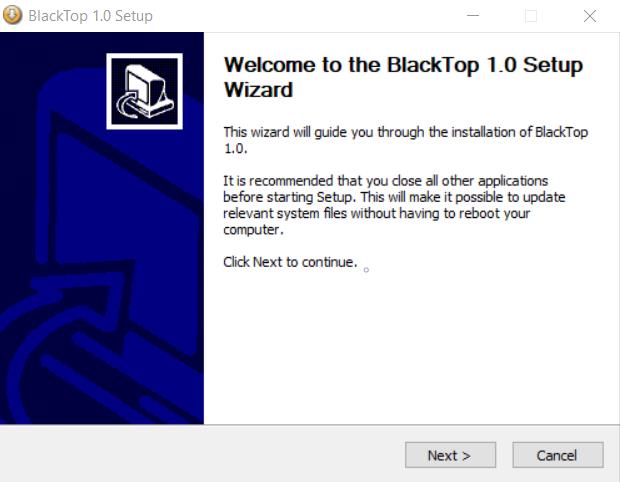
Sledite čarovniku za namestitev in nato zaženite Blacktop.
Za zagon programa potrebujete .NET Framework 3.5. Če imate okvir že nameščen, ste pripravljeni. V nasprotnem primeru bo Windows pozval, da ga namestite namesto vas. Lahko pa tudi ročno prenesete okvir tukaj .
Ko namestite program in ga zaženete, bi morali v sistemski vrstici videti ikono aplikacije. Hit tipko Ctrl + Alt + B na enkrat, da izklopite monitor takoj.
Zadnje besede
Možnost takojšnjega izklopa zaslona je lahko v nekaterih situacijah zelo uporabna. Mac ponuja domači način za to. Če pa uporabljate Windows, morate za opravljanje dela prenesti aplikacijo drugega proizvajalca. Druga možnost je, da uporabite tipko Windows + L za odjavo ali preprosto pritisnite tipko Sleep na tipkovnici, da preklopite računalnik v stanje spanja.